Java 프로그램을 만들기 위해서는 JDK(Java Development Kit)가 있어야 한다.
개발 환경 세팅을 위해 무료로 제공되는 OpenJDK를 설치한다.
설치 버전은 서버 환경과 동일하게 11 버전으로 한다.
OpenJDK 다운로드
1. OpenJDK 공식 홈페이지 메인화면 중앙의 jdk.java.net/19를 클릭한다.
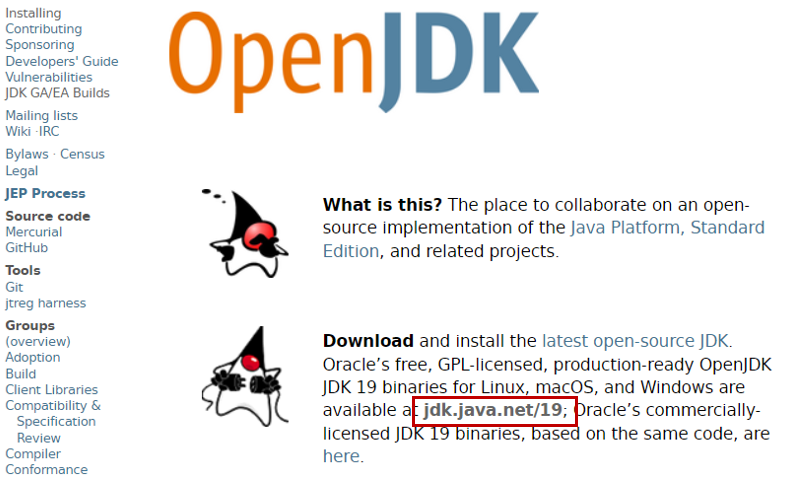
2. OpenJDK 최신버전 다운로드 화면이 나오는데 좌측 하단에 보면 이전 버전을 다운로드할 수 있는 링크가 보인다.
Java SE 11을 클릭한다.
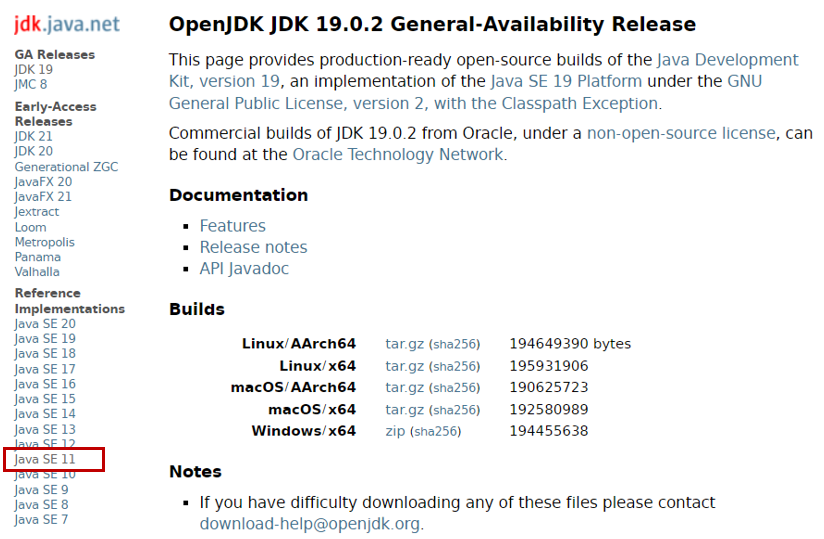
3. Windows/x64 Java Development Kit을 클릭하여 다운로드한다.
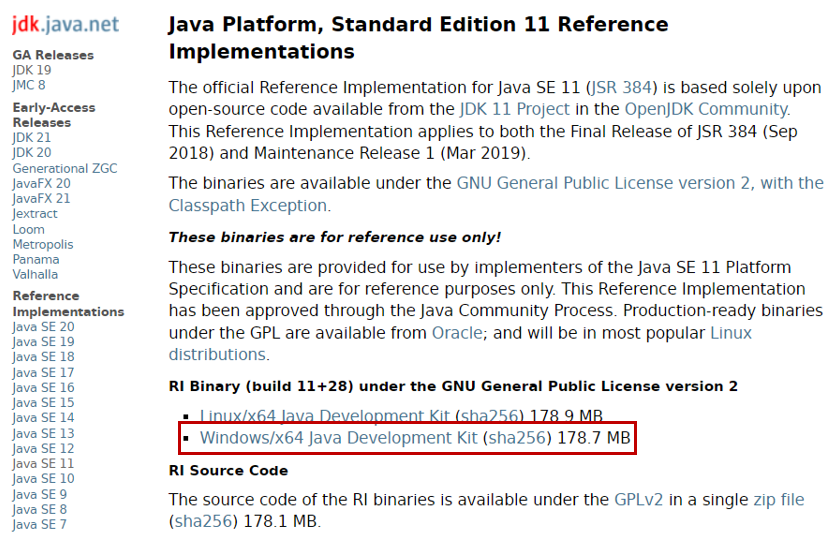
OpenJDK 설치 및 환경변수 설정
1. 다운로드한 파일을 압축 해제 후 C:\Program File\jdk-11로 복사한다.

2. Windows 검색창에 "내 PC"를 입력하고 내 PC의 속성 메뉴로 이동한다.
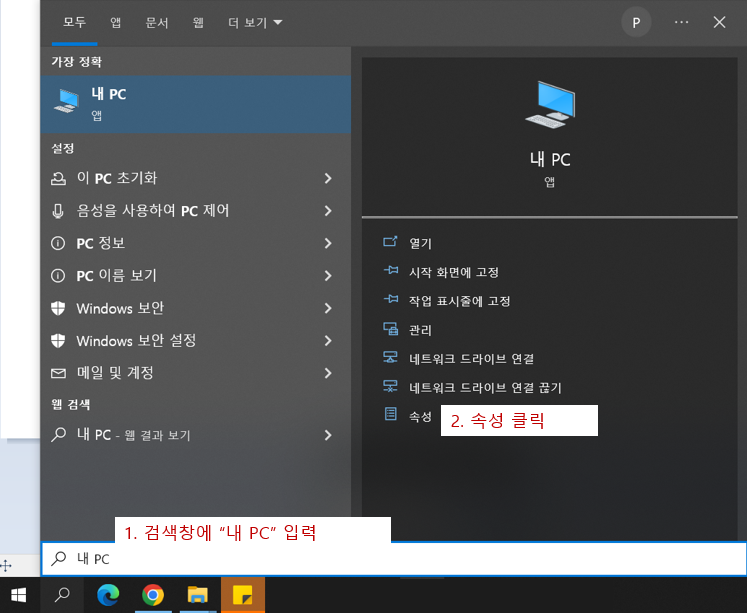
3. 설정에서 고급 시스템 설정을 클릭한다.
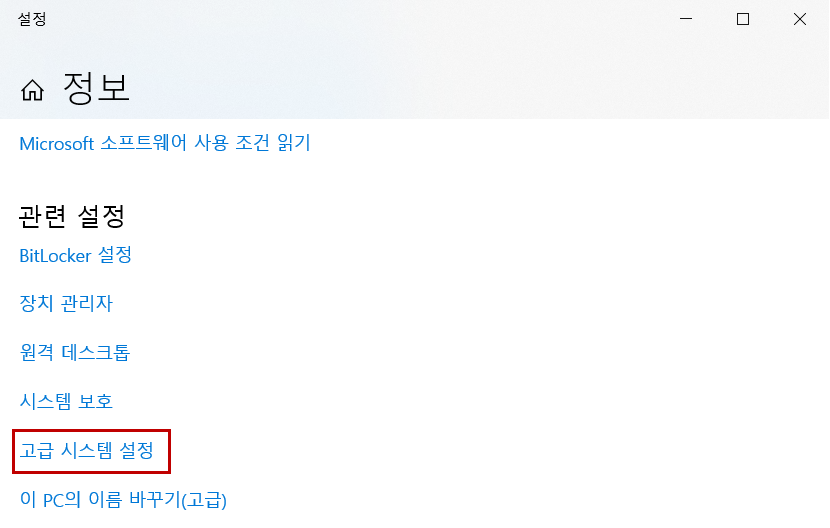
4. 시스템 속성에서 환경 변수 버튼을 클릭한다.
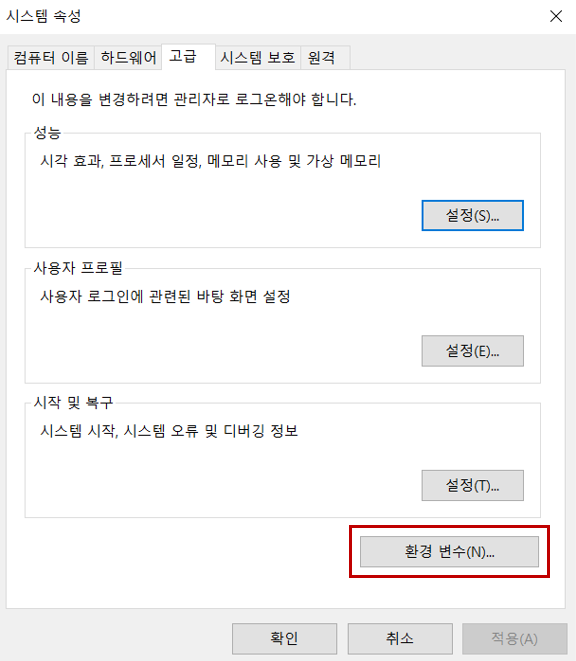
5. 환경 변수에서 시스템 변수를 등록한다.
변수 이름 : JAVA_HOME
변수 값 : C:\Program Files\jdk-11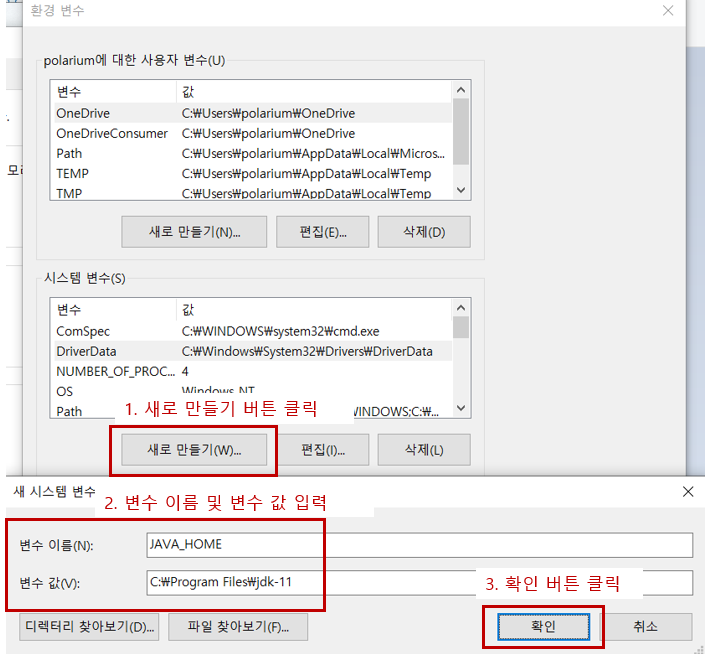
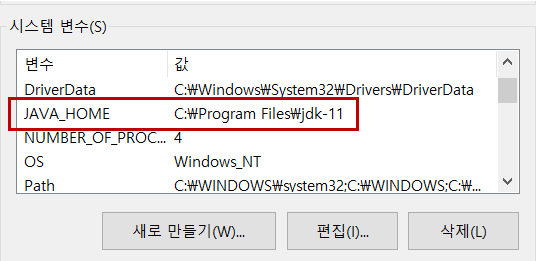
6. 환경 변수에서 시스템 변수인 Path를 편집한다.
변수 추가 : %JAVA_HOME%\bin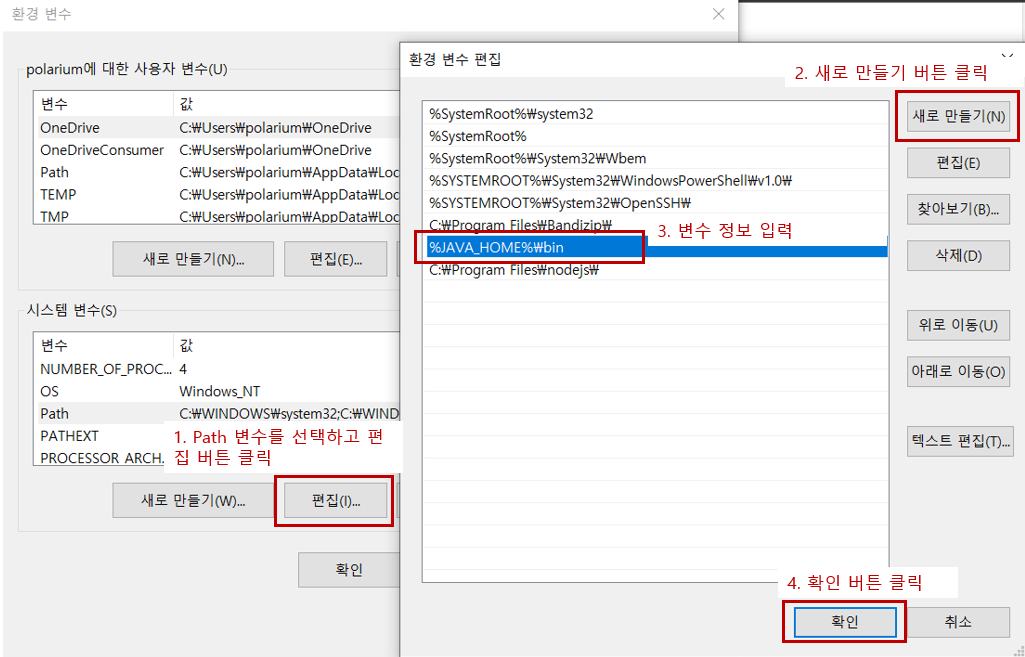
7. 커맨드 창을 열어 java, javac 버전을 확인한다.
# java 버전 확인
D:\> java -version
# javac 버전 확인
D:\> javac -version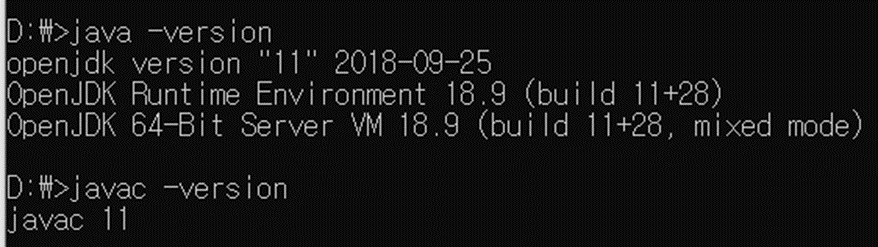
'개발환경' 카테고리의 다른 글
| 3. 무료 비공개 Git Repository 만들기(with. GitLab) (0) | 2023.03.02 |
|---|---|
| 2. STS 설치 및 SpringBoot 프로젝트 생성하기 (0) | 2023.03.01 |


댓글